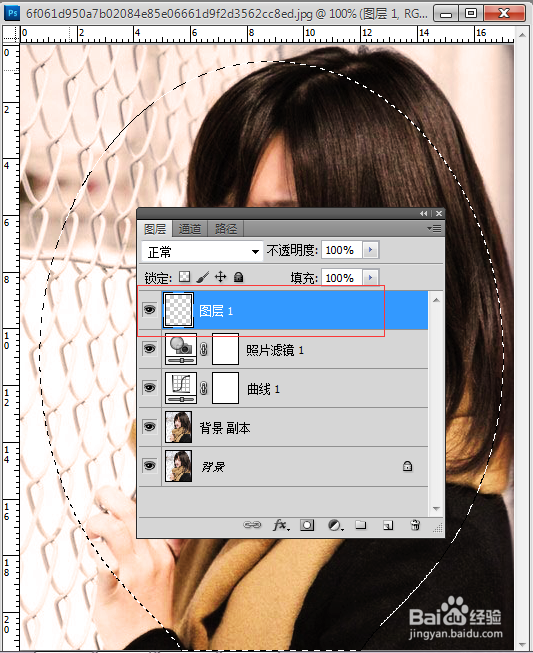1、打开需要处理的素材图片,观察这一张人物图屡阽咆忌片,图片看起来颜色没有很饱满和lomo色调的强对比,为此我们需要把图片调成偏黄色,有怀旧的感觉。分析完图片后,将图片复制一份,方便以下的操作。
2、给图片添加一个曲线调整层,通过曲线的调整,加强图片的对比度,效果图如下。
3、为图片添加一个照片滤镜,在照片滤镜下的浓度参数中,把图片的浓度值调大,让图片看起来有偏黄的效果,处理后的效果如下图。
4、为图片制作暗角:利用椭圆选框工具,画一个椭圆形,然后右键-羽化,设置羽化参数为50。
5、按住ctrl+shift+I选择反向,然后新建一新的图层,如下图。
6、设置前景色的R、G、B颜色分别为119、48、10,然后按住alt+delete填充颜色后,ctrl+d取消选择,然后把图层的混合模式设置为正片叠底,处理后的效果如下图。
7、给图片添加文字:选择文字工具,输入文字,如果文字逃过抢眼,课通过改变图片的透明度调整,效果图如下。